Annonse
3D-printing er den neste produksjonsrevolusjonen, forteller de oss. Vi trenger ikke lenger å gå ned til butikken for å kjøpe det widget - vi kan skrive ut en hjemme 6 måter å bruke en 3D-skriver hjemmeLa oss si at du hadde en 3D-skriver satt opp ved siden av datamaskinen akkurat nå, hva kan du realistisk gjøre med den i dag? Her er noen ideer. Les mer . Mest rimelige 3D-printere 4 rimelige 3D-skrivere du kan kjøpe til hjemmet ditt Les mer selges som selvmonteringssett, som involverer uker med fiksing for å få selv den mest grunnleggende utskriften, men Cubify Cube lover å være plugg-og-plugg med minimalt oppstyr. Holder den det løftet?
The Cube veier inn på en heftig $1299, på den øvre mellomprisklassen for forbrukerklasse 3D-skrivere. Den overlegne Makerbot Replicator 2 koster $2200, mens den billigste du kan finne er Printrbot Simple ($400). Cube suger deg imidlertid inn i en lukket markedsplass for forbruksvarer.
Første inntrykk
Uansett hva som er inni, mens den sitter i stuen min – stor og imponerende – oppfordrer den meg til å åpne og oppdage selve fremtiden til hjemmeproduksjonssystemer.

Emballasjen minner meg om den originale iMac; det kan til og med være den samme fonten. Sammenlignet med de fleste 3D-skrivere som er tilgjengelige for øyeblikket, er Cube i stor grad en forbrukerenhet, fokusert på brukervennlighet – en parallell av hva den originale Macintosh forsøkte å gjøre for databehandling – å ta et relativt komplekst hobby/gjør-det-selv-konsept og pakke det sammen pent. Det er i hvert fall det de markedsfører det som.
Etter å ha låst opp to plastklips på siden, løftes boksen opp og du kan løfte ut skriveren.

Selve kuben er tung, med et plasthus med høy styrke. Vi valgte sølv, selv om en rekke farger er tilgjengelige. Selv laget av plast føles det hva som helst men billig – vekten og soliditeten til strukturen er imponerende.
Hva er i boksen
Etter å ha løftet hovedenheten ut av esken, finner du en hurtigstartguide og tykt glasstrykkbord. I motsetning til mange 3D-skrivere, er ikke utskriftsplattformen oppvarmet – du vil se hvorfor dette er relevant senere.

I boksen finner du også:
- Neongrønn PLA-kassett
- USB-flash-stasjon forhåndslastet med 25 design
- Verktøy for å fjerne tilstopping
- Verktøy for fjerning av skrivehode
- Tube med CubeStick
- Strømkabel
- USB-kabel
Vi har også bestilt 3 ekstra fargespoler, men jeg gir ingen garanti for at jeg ikke vil ha brukt all den glødende blå glødetråden når denne kuben er på vei til vinneren.
Oppsett
Det er en liten mengde oppsett som trengs før du kan skrive ut. Først instruerer brukerveiledningen deg om å slå på skriveren og aktivere den online – du må registrere deg og få den 4-sifrede aktiveringskoden før du kan gjøre noe. Ja, denne tingen er DRM-behandlet.
Den lille skjermen på forsiden av Cube er berøringsbasert og inkluderer ikke et komplett tastatur, noe som fungerer fint for legge inn fra mulige ti tall, men var spesielt frustrerende når jeg skrev inn det latterlig lange trådløse nettverket mitt passord. Det tok bokstavelig talt 10 minutter. Selv om du klarer å få programvaren til å koble til skriveren (jeg hadde problemer på mitt vanlige nettverk og måtte sette opp et testnettverk; selv da ville den ikke huske nettverket mellom økter), overføring av filer over Wifi er så sakte at lagring av dem til den medfølgende USB-nøkkelen er uten tvil det foretrukne alternativet.

Til tross for tilstedeværelsen av en USB-kontakt på baksiden og en medfølgende USB-kabel, kan du faktisk ikke koble til skriveren over USB for noe annet enn å overføre ny fastvare. Den som programmerte kuben til ikke å fungere over USB, må virkelig sparkes umiddelbart: de har forenklet ting så mye at brukervennligheten har gått helt tilbake.
Til slutt vil du "optimalisere z-gapet": avstanden mellom skrivehodet og utskriftsputen. Dette er en enkel prosess og krever bare et stykke papir. Fra oppsettmenyen velger du Still inn Z-gap alternativet, og utskriftsputen vil fly oppover for å møte dysen. Skyv et stykke papir mellom dysen og puten og juster høyden ved hjelp av kontrollene på skjermen til den akkurat kan bevege seg fritt – dette er det ideelle z-gapet.
På hvert trinn av veien leder det innebygde LCD-berøringsskjermen deg gjennom prosessen.
Programvare
Når du er registrert og aktivert, trenger du ikke vente med å begynne å skrive ut noe kult – kuben kommer med 25 gratis profesjonelle design inkludert på USB-pinnen eller for nedlasting online.
All utskrift begynner med den medfølgende programvaren for klargjøring av Cube-utskrift. Den brukes til å importere design, skalere dem som du vil, se etter potensielle problemer og deretter behandle det endelige designet for utskrift. Dette høres mer komplisert ut enn det er – programvaren deler bare opp modellen i hundrevis av lag.
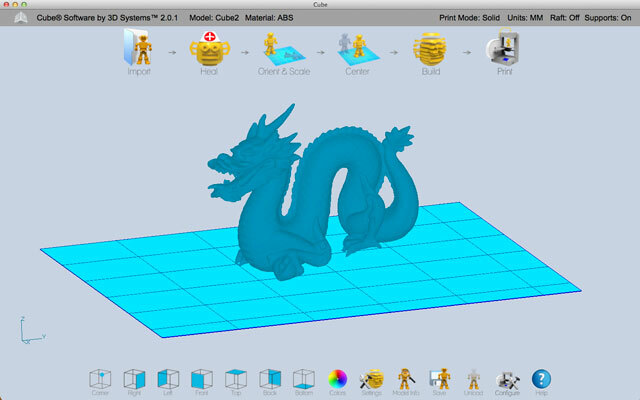
Etter å ha lastet inn en modell, bruk "Heal"-knappen for å fikse små feil. Det kan også være nødvendig å legge til "flåter" eller "støtter", slik at modellen din ikke kollapser. disse er bare ekstra søyler eller flåter som vil gi støtte under utskrift – du kan enkelt kutte dem bort etterpå.
Det er 3 strukturelle innstillinger du kan bruke: hul, solid eller sterk. Den første bør være åpenbar, den siste er spesiell innstilling som automatisk skriver ut en intern støttestruktur for å finne en balanse mellom strukturell styrke og totalt utskriftsvolum.
Når du er klar til å gå, oppretter byggeknappen en fil som er klar til å skrives ut og gir deg et tidsanslag; disse kan sendes direkte over WiFi, eller lagres på en USB-pinne for å skrive ut via selve maskinen. Mitt andre trykk – en glød i den mørke bioniske lampeskjermen – ble estimert til rundt 14 timer.
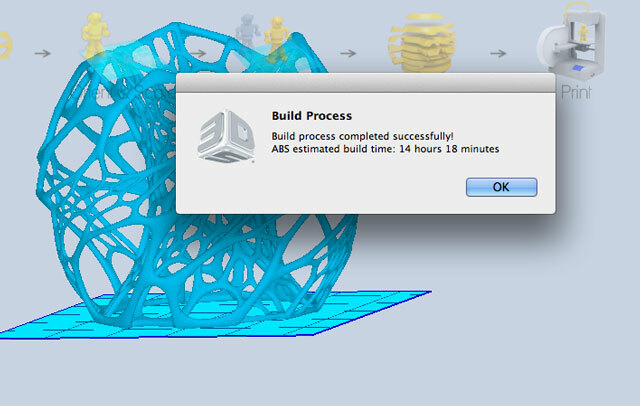
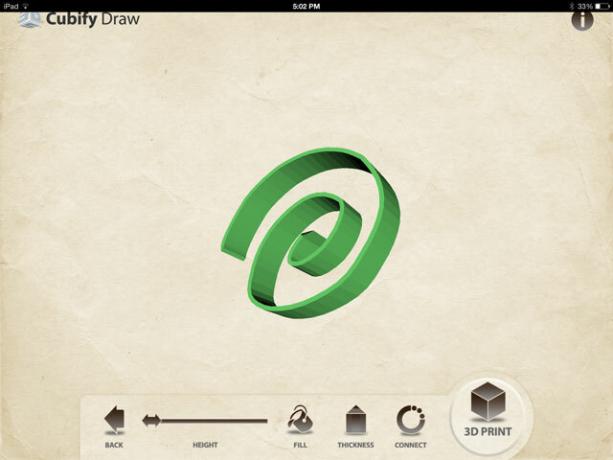
Cubify Capture den er lik 123D-fangst Gjør bilder til 3D-modeller med Autodesk 123D Catch [For øyeblikket kun Windows]Med 3D-printerevolusjonen offisielt i gang, gjenstår problemet med hvordan man faktisk får en digitalisert 3D-representasjon av noe. Du kan starte fra bunnen av ved å bruke noe som Google Sketchup, men jeg ville... Les mer – utnytte kraften til skyen for å transformere bildene dine til en 3D-modell.
Samt den enkle muligheten til å skrive ut .STL filer, hentet gjennom Thingiverse, den Cubify butikk, eller til og med The Pirate Bay, Cubify tilbyr også en rekke enkle nettapper. Dette er for det meste leker – for eksempel å lage armbånd eller julepynt – men det er en fin, brukervennlig måte å tilpasse gjenstander på.
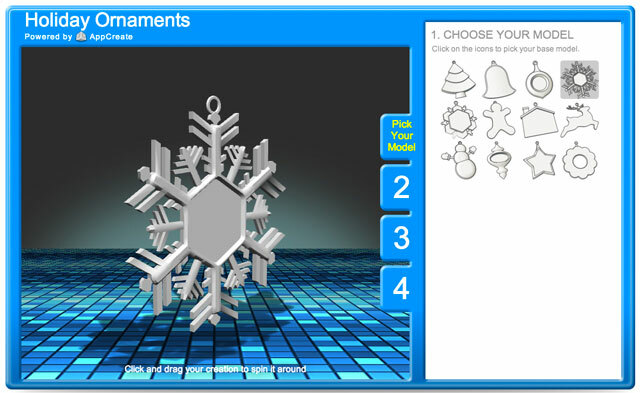
Cubify selger også en rekke profesjonelle 3D-designapplikasjoner fra $80 til $800, men disse er ikke avgjørende for bruk av skriveren. I standardpakken er ingen designprogramvare inkludert – så du er begrenset til å bruke nettappene, eksisterende design eller laste ned et tredjepartsverktøy som Google SketchUp Design og bygg virtuelle 3D-bygninger og -objekter med Google SketchUpGoogle SketchUp er ryggradsmodelleringsprogrammet for Google BuildingMaker, som lar grafiske designere sende inn bygningsdesign til Google for å bli lagt til de offisielle Google Earth-bildene. Les mer .
Forbruksvarer: CubeStick og Cartridge
Sammen med å være en forbrukerskriver, kommer DRM og forbruksvarer; Jeg har allerede snakket om at du må "aktivere" Cube 3D-skriveren din online, men du bør også være klar over driftskostnadene forbundet med forbruksmateriellet. Som de fleste skrivere, vil de få deg på kassettene!
I kuben er det to forbruksartikler. Den første er CubeStick, en limstav som må påføres trykkputen før hver utskrift. Det er i grunnen som å smøre et stekebrett, bare med lim i stedet; og koster $9 å erstatte. Den andre er patroner: Prisene er sammenlignbare med laserskrivere, med en enkelt fargepatron til $49, og en pakke med 3 med en liten rabatt på $139. Forbruksraten din vil variere i henhold til nøyaktig hva du skriver ut.
Printing
Cube skriver ut additivt ved å spy ut en stråle av smeltet plast ut av skrivehodedysen. Glassutskriftssengen begynner på toppen av enheten, og beveger seg gradvis nedover etter hvert som utskriften fortsetter. I mange 3D-skrivere vil selve skrivehodet gjøre hele bevegelsen. På kuben beveger skrivehodet seg bare langs én akse (venstre og høyre); printbedet beveger seg derfor frem og tilbake, samt opp og ned.
Ved en lagtykkelse på 200 mikron (1/5 mm) betyr det at du kan se linjene hvis du ser nøye etter, men generelt sett har modellene stor nøyaktighet. Hvis du imidlertid forventer glatt plast i butikkklasse, bør du sannsynligvis justere forventningene dine – du vil vite at de har blitt 3D-printet.

Hver utskrift begynner med å velge filen fra USB-pinnen eller vente på at WiFi-overføringen er ferdig. Deretter må du påføre et lag lim på glassplaten – dette sikrer at det første laget med plast har noe å feste seg til. Andre sverger til blå malertape, som kan være billigere enn limpinnene på 9 dollar. Å legge utskriften inn på maskinen tar alt fra 1 til 15 minutter avhengig av modellens kompleksitet.

Her er en 10x video av skriveren i aksjon:
Den største størrelsen du kan skrive ut er 5,5 tommers terninger; selv om du selvfølgelig kan dele en større modell i mindre biter og feste dem sammen senere om nødvendig.
Virker det?
De fleste feil oppstår i løpet av de første 10 minuttene av en utskrift – generelt, hvis du klarer å komme forbi de første lagene uten problemer, bør resten av utskriften være i orden.
Kuben skriver ut med både PLA- og ABS-filamenter (hva er forskjellen Sikkerhet først – Velg riktig filament for 3D-skriveren din Les mer ?): den neongrønne som ble levert i pakken var PLA, mens tilleggskassettene vi kjøpte var ABS. Det første testtrykket jeg gjorde med den medfølgende Rook-modellen var fantastisk – det tok omtrent en time, men detaljene er fantastiske. Det er til og med en spiraltrapp som går gjennom midten - selvfølgelig vil kvaliteten på utskriften avhenge mye av kildematerialet.

Dessverre var utskrift i ABS en mye vanskeligere enn PLA. Alt over omtrent 1,5 tommer i diameter endte opp med å vri seg betydelig – bøyd oppover, slik at på et tidspunkt ville skrivehodet fange seg på det og presse utskriften av. Her er resultatet av mine tre første forsøk med utskrift med ABS, som for det meste ble til neonblå plastspaghetti.

Andre skrivere kommer rundt dette problemet ved å bruke en oppvarmet utskriftsseng - det er kjøleprosessen som forårsaker forvrengningen. Kuben har ikke en oppvarmet seng - bare "kubelim" - men den er bare ikke like effektiv med ABS-plast.
Dette var min første semi-vellykkede utskrift i ABS – noen ganger hørte jeg en tydelig sprekk da noe av ABS-en trakk seg bort fra laget under. Jeg vil absolutt ikke foreslå å legge vann i vasen, men ellers er jeg rimelig fornøyd med det.

Andre forsøk, selv med svært små deler, var helt håpløse. Jeg har kommet til konklusjonen at denne tingen bare ikke kan skrives ut i ABS pålitelig.
Etter omtrent min tredje mislykkede utskrift, satt skrivehodet fast på en eller annen måte, og filamentet sluttet å flyte helt. Jeg prøvde fremgangsmåten for å fjerne blokkeringen av dysen – ved å gå gjennom et patronskifte, men stikke i en lang metallpinne i stedet for ny filament. Hvis dette mislykkes, vil støtten sende deg en "avansert rengjøringsveiledning" som innebærer å skru av og dissekere skrivehodet. Heldigvis trengte jeg ikke å gå så langt. Den andre vanligste feilen du finner er "filament flow" feil, som vanligvis betyr at filamentet sitter fast i kassetten på en eller annen måte. Det er spesielt frustrerende å våkne opp til en feil midt i en 14-timers utskrift siden det ikke er noen gjenoppta-funksjon. Dette er realiteten ved å bruke en 3D-printer.

Er det verdt det?
3D-printing er treg, ingen tvil om det. Hvis du trodde du skulle ta med noen venner og gi dem en liten pyntegjenstand for å ta med hjem, tenk om igjen - det er bedre å planlegge i god tid. Tårnfiguren tok 1,5 time; lampeskjermen skulle ta 14, men den mislyktes halvveis og jeg hadde ikke viljen til å prøve igjen. Du må være tilgivende med en 3D-skriver – ikke sett for høye forhåpninger, og du vil ikke bli skuffet.
Det er en viss musikalsk skjønnhet til 3D-utskrift. De 3 aksene og skrivehodet har hver en unik lyd, slik at når de kombineres i en algoritmisk beregnet utskriftsbane, lager de det som bare kan beskrives som 3D-musikk - hver utskrift vil "låte" unik. Det høres kanskje dumt ut, men mens jeg sitter her og stirrer på utskriftsprosessen, er det det som slår meg som den vakreste delen av 3D-utskrift.
Et overveldende spørsmål jeg stadig stilte meg selv var: "Hva kan jeg skrive ut som ville være virkelig nyttig?" og jeg beklager å si at jeg kom blank. Du kan imidlertid lage noen ganske fantastiske festgaver!

Bør du kjøpe Cubify Cube 3D-skriveren?
Teknologien er bare ikke på et punkt hvor vi kan kalle den forbrukervennlig ennå, men Cube gjør et godt forsøk. Du er begrenset til PLA realistisk, men hvis du bare er ute etter å lage pyntegjenstander til barna, er dette en god løsning med en rimelig mengde vedlikehold og utmerket utskriftskvalitet.
For ABS-utskrift og de som leter etter en pålitelig, brukervennlig løsning uten vedlikehold eller for store utskrifter, bør du sannsynligvis vente noen år til. Hvis du er den typen som bare vil prøve 3D-printing og ikke har noe imot litt fiksing eller gjør-det-selv-arbeid, Kube er sannsynligvis ikke noe for deg - se på billigere sett for en tredjedel av prisen og ikke knyttet til bestemte kassetter.
MakeUseOf anbefaler: Best å vente.
Hvordan vinner jeg Cubify Cube 3D-skriveren?
Du kan delta ved å oppgi navn og e-postadresse. Du vil motta én oppføring ganske enkelt ved å gjøre det.
Etter det vil du også bli tilbudt ulike metoder for å tjene flere oppføringer. De spenner fra å dele en lenke til denne giveawayen på sosiale nettverk; å kommentere eller besøke en bestemt side. Jo mer du deltar, jo større vinnersjanser! Du vil motta 5 ekstra bidrag til giveawayen for hver vellykket henvisning via dine delte lenker.
Denne giveawayen begynner nå og slutter Fredag 10. januar. Vinneren vil bli valgt tilfeldig og informert via e-post.
Vinneren
Gratulerer, Andrew Leggo! Du ville ha mottatt en e-post fra [email protected]. Vennligst svar før 15. januar for å hente premien din. Forespørsler etter denne datoen vil ikke bli underholdt.
Send produktene dine for å bli vurdert. Kontakt Jackson Chung for ytterligere detaljer.
James har en BSc i kunstig intelligens, og er CompTIA A+ og Network+ sertifisert. Han er hovedutvikleren av MakeUseOf, og bruker fritiden sin på å spille VR-paintball og brettspill. Han har bygget PC-er siden han var liten.